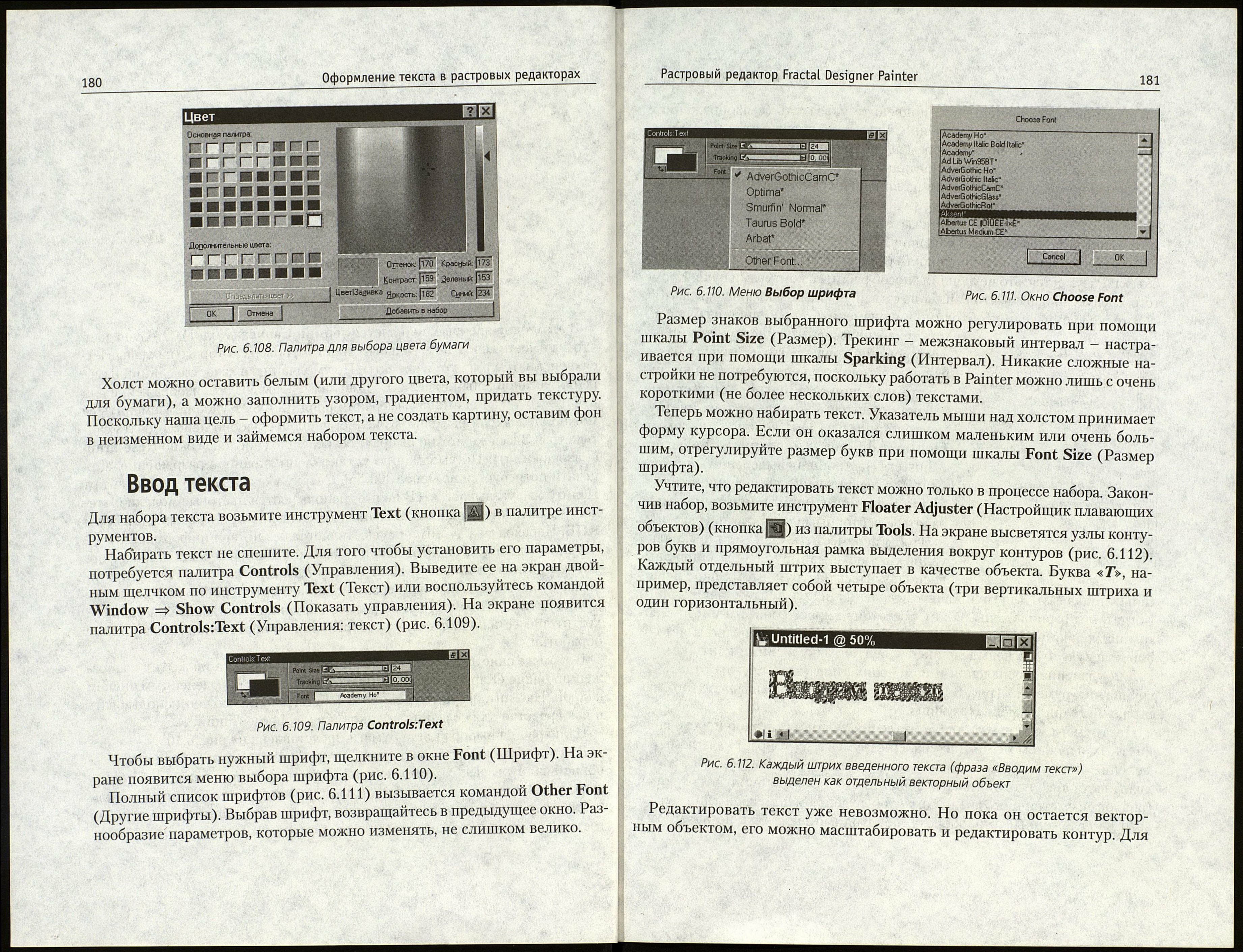178
Fractal Design Painter 5.0
Оформление текста в растровых редакторах
£ііѳ Edit Effects Carjvas Select Movie Shapes ^ndqw_Jjslp
Рис. 6.105. Рабочий экран программы Fractal Designer Painter
Вначале обратимся к палитре Tools (Инструмен¬
ты) (рис. 6.106).
Для вывода ее на экран выполните команду
Window => Show Tools (Показать инструменты).
Рис. 6.106. Палитра Остальные палитры пока отключите (будем выво-
Tools дить их на экран по мере надобности).
Создание нового файла
Если в PhotoShop мы вводили текст на фоне готового изображения, то
Fractal Designer можно использовать для рисования «с нуля», поэтому
работу начнем с создания нового файла. Как и в большинстве растровых
редакторов, вначале необходимо указать размер будущего изображения
(рис. 6.107).
Растровый редактор Fractal Designer Painter
179
Рис. 6.107. Окно для создания нового изображения
В этом окне впервые появляется термин Canvas (Холст). Это означает
что вы имеете дело с виртуальным холстом, поверх которого накладывает¬
ся фон, а затем рисуются объекты. По умолчанию в качестве единиц изме¬
рения установлены пиксели. Если вы намерены создать изображение для
печати, то такая единица измерения вряд ли будет удобна. Изменить ее
можно, не выходя из меню. Конечно, наиболее удобно использовать сан¬
тиметры. Здесь же можно выбрать разрешение (числовое окно Resolution
(Разрешение)). По умолчанию установлено экранное разрешение Для
печати потребуется не менее 300 dpi. Сверху указан размер в килобайтах
Палитра не указывается. (В Painter используются цветовые модели Отте¬
нок - Контраст- Яркость, Оттенок - Насыщенность - Разброс (HSV) и
RGB. Переход между ними осуществляется без потери информации )
Painter удобен для подготовки изображения, например для широкофор¬
матной печати (к примеру, на струйном плоттере формата АО) Теорети¬
чески в таком случае можно сразу установить выходной размер. Однако
предварительно посмотрите на размер картинки в мегабайтах и оцените
хватит ли места на диске для ее сохранения и оперативной памяти для ее
обработки.
В этом же окне задается Paper Color (Цвет бумаги), а также тип изобра¬
жения: Image (Картинка) или Movie (Анимация) с определенным числом
кадров. Нас интересует Image, хотя Painter вполне можно использовать
и как средство для создания роликов и видеопрезентаций.
Палитра для выбора цвета бумаги представлена на рис. 6 108
Для того чтобы установить цвет, который не входит в набор цветов ос¬
новной палитры, необходимо выбрать область цветового диапазона в боль¬
шом прямоугольнике. Этот участок палитры сразу же отобразится в узком
прямоугольнике слева. Выберите нужный цвет, передвигая по вертикали
треугольный указатель на этом цветовом прямоугольнике.
12»